Win10系统下怎么设置按Win+E进入计算机的图文教程
发布时间:2016-12-28 来源:查字典编辑
摘要:如果是在windows7系统下,用户只要按Win+E组合键就能够直接进入计算机。但是有不少用户在升级win10系统后,却发现按Win+E只能...
如果是在windows7系统下,用户只要按Win+E组合键就能够直接进入计算机。但是有不少用户在升级win10系统后,却发现按Win+E只能打开“快速访问”,而不能进入计算机。该怎么办呢?怎么设置呢?下面小编就给大家介绍Windows10系统下设置按Win+E直接进入计算机的具体方法,一起详情来看看吧,希望会大家有所帮助!
具体方法:
1、点击“此计算机”。

2、这里进入了,我们点击“查看”。
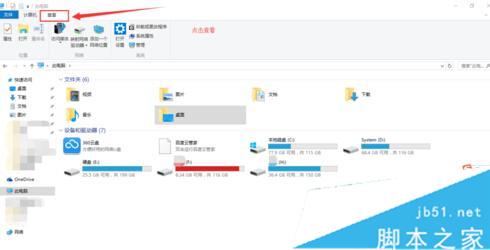
3、找到“选项”点击。
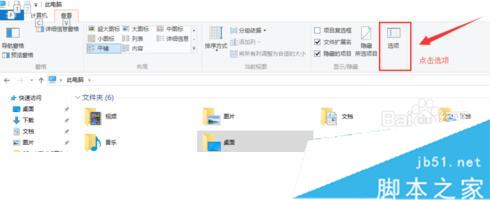
4、按照箭头设置“此电脑”。
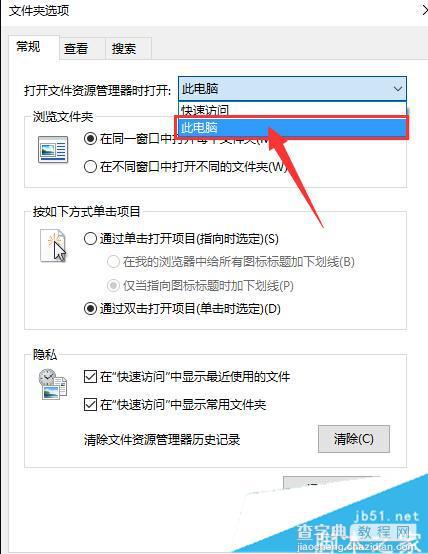
5、单击确定,看看是不是可以了。
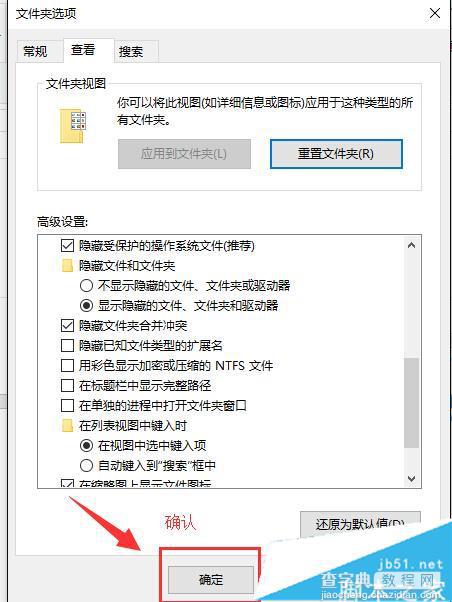
综上,通过上述步骤操作后,我们下次只要按Win+E快捷键,就能直接进入计算机了!
以上就是小编汇总的关于Win10系统下怎么设置按Win+E进入计算机的图文教程,大家可以参考一下吧,希望对大家有帮助!欢迎大家继续关注其他信息!


